笔记本触摸板下滑操作方法是什么?
9
2025-03-22
戴尔笔记本电脑以其精湛的设计和强大的性能受到众多用户的喜爱。但在使用过程中,可能会遇到触摸键盘锁住的情况,影响了正常的打字操作。如果你正遇到这个问题,本文将为你详细介绍解除戴尔笔记本触摸键盘锁的方法,并介绍一些实用技巧,确保你可以轻松应对。
戴尔笔记本电脑配置的触摸键盘(也称为触摸板或触控板)是一个非常方便的设备,它允许用户通过手指轻触和滑动来控制鼠标指针。然而,在某些情况下,触摸键盘的锁定功能被激活,导致无法正常操作,这通常是由于键盘上的快捷键被误触或是系统设置问题。

方法一:使用快捷键解除
戴尔笔记本电脑通常配备有快捷键来快速控制触摸键盘的启用和禁用状态。你可以尝试以下步骤:
1.同时按下`Fn`键和`F3`键。
2.等待片刻,观察触摸键盘是否被解除锁。
如果快捷键不起作用,可以尝试查看是否有其他功能键与`Fn`组合使用来控制触摸键盘,例如`Fn`+`F9`或者类似的组合。
方法二:通过系统设置解除
若快捷键不起作用,你可通过以下步骤在系统设置中手动解除触摸键盘的锁定:
1.点击屏幕左下角的“开始”按钮,打开“设置”。
2.选择“设备”选项。
3.在左侧菜单中选择“触摸板”。
4.在右侧找到“触摸板”开关,将其打开即可。
如果系统设置中有“关闭触摸板”选项,确保它没有被选中。
方法三:使用热键驱动程序
如果你的戴尔笔记本具有特定的热键驱动程序,如DellTouchpadDriver,可以通过以下步骤解除锁定:
1.确认热键驱动程序已经安装在你的电脑上。
2.打开该驱动程序的主界面。
3.寻找“启用”或“禁用触摸板”的选项,并进行相应的操作。
方法四:重启电脑
最简单也是最有效的方法,有时候重启电脑可以解决许多问题,包括触摸键盘锁:
1.保存所有正在运行的程序和文件。
2.点击“开始”按钮,选择“电源”图标。
3.选择“重新启动”选项。
重启后,请尝试上文所述的任意方法解除触摸键盘锁。
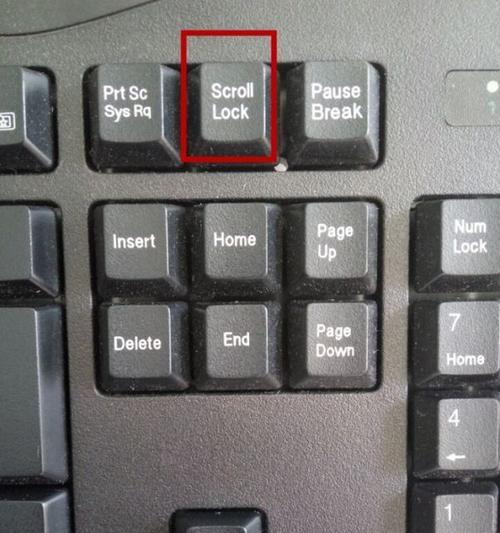
Q1:为什么我的触摸键盘突然被锁定了?
触摸键盘锁定可能由多种原因造成,包括误触快捷键、系统软件冲突或第三方软件设置。及时检查系统更新和驱动程序版本也很重要。
Q2:使用触摸板时有没有什么小技巧可以帮助我更好地控制它?
戴尔笔记本的触摸板支持多种手势操作,如双指滚动、三指拖动等。进入“触摸板”设置项,启用高级手势功能,将使你的操作更加便捷。
Q3:如果我经常误触触摸板,有没有办法临时禁用它?
可以通过系统设置或使用快捷键来临时禁用触摸板。如果没有成功,建议检查热键驱动程序设置。

戴尔笔记本的触摸键盘锁解除方法多种多样,从快捷键操作到系统设置调整,再到热键驱动程序管理,总有一款适合你。如果问题依旧存在,重启电脑是一个很好的选择。同时,掌握一些使用触摸板的小技巧,可以让你在使用过程中更加顺手。希望本文能为你提供有价值的解决方案,让你的戴尔笔记本操作更加便捷。
版权声明:本文内容由互联网用户自发贡献,该文观点仅代表作者本人。本站仅提供信息存储空间服务,不拥有所有权,不承担相关法律责任。如发现本站有涉嫌抄袭侵权/违法违规的内容, 请发送邮件至 3561739510@qq.com 举报,一经查实,本站将立刻删除。